一、Git和Gitee简介
Git 是一个开源的分布式版本控制系统,可以有效、快速的进行项目版本管理。
Gitee是开源中国推出的基于Git的代码托管服务。该平台类似于国外的GitHub,可以为开发者提供稳定的托管服务。两者的区别是,GitHub是国外的,而Gitee是国内的。由于服务器在国内,所以Gitee的访问速度非常快,不会出现GitHub连接缓慢的情况。另外,Gitee全平台支持简体中文语言,交流起来会更顺畅,更有效率。大家完全可以把Gitee当作中国版的GitHub,除了细节区别,两者的大体功能基本一致。
二、注册并登录Gitee
注册一个账号并登录,要记住注册的密码。
三、新建仓库
登录成功之后,点击左侧仓库旁边的+号,新建一个仓库。
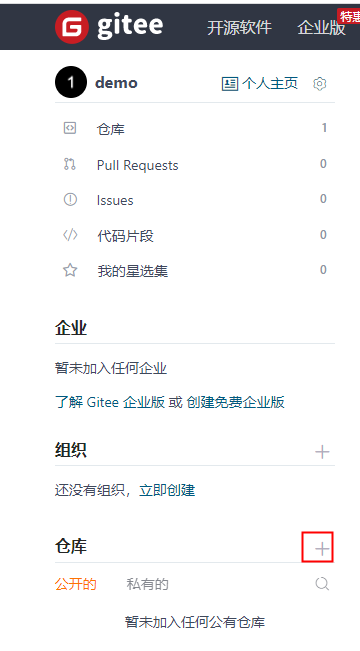
输入仓库的名称,然后点击创建。
路径会自动生成,不需要修改。
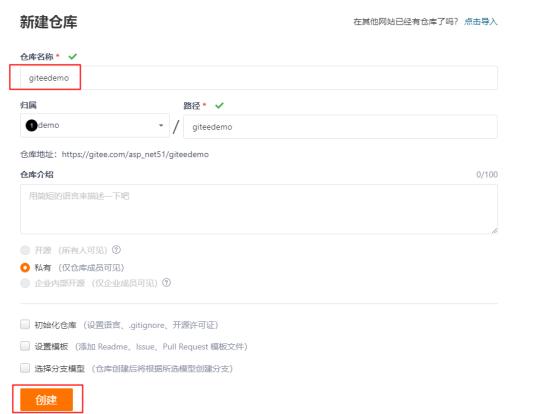
创建成功之后会显示如下图的界面。
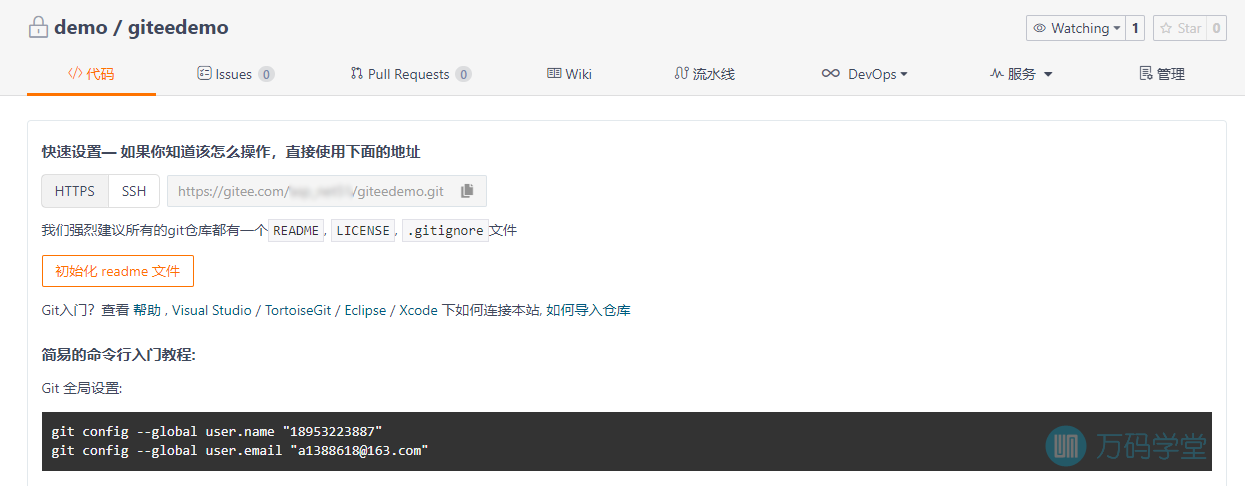
四、本地项目上传到Gitee托管代码仓库
1、创建本地仓库
首页,在idea中打开要上传到Gitee的项目。
然后点击依次菜单栏的VCS - Create Git Repository
创建一个本地的仓库。
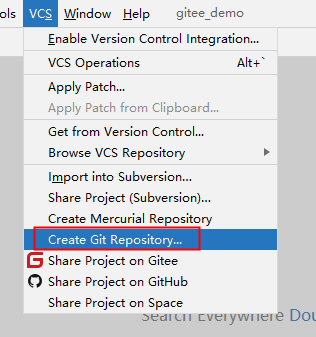
然后弹出一个窗口选择本地仓库的目录,直接点击OK就可以了。
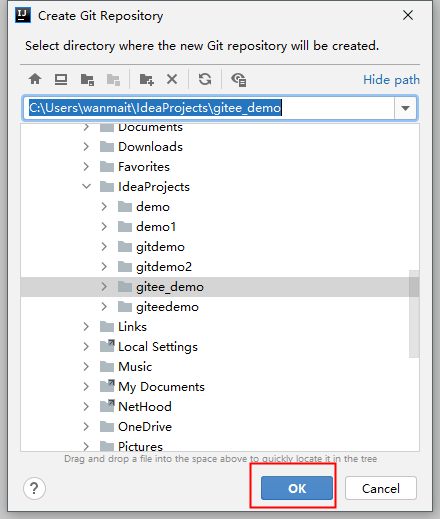
2、添加并提交到本地仓库
依次在在项目上右键 - Git - Add
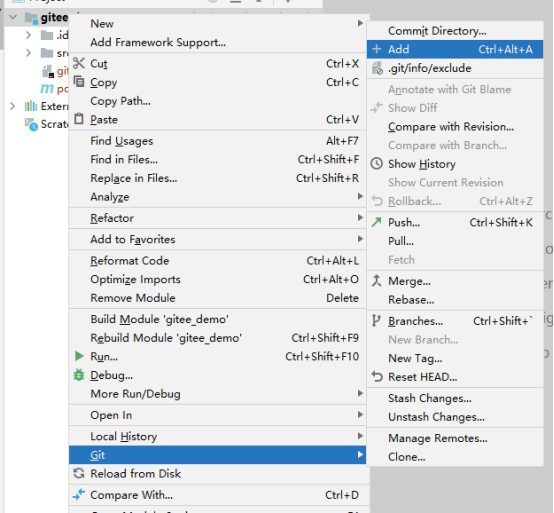
Add是把要提交的项目文件添加到本地缓存。
然后再次在项目上右键 - Git - Commit Directory
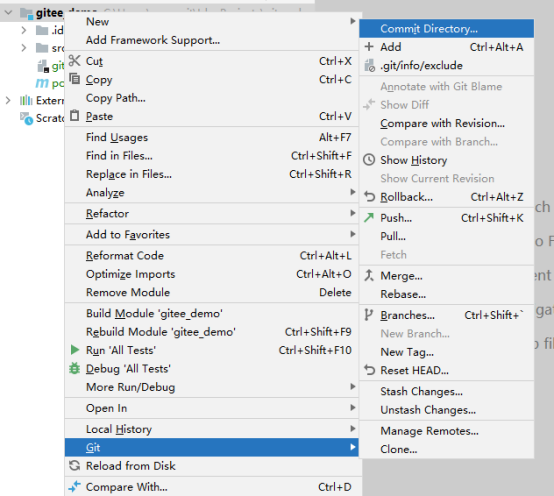
这时候会弹出一个窗口,这里会显示要提交哪些文件。把文件前面的勾去掉就表示不需要提交。我们这里所有的文件都需要上传,然后填写提交的消息(必填),然后点击Commit提交。
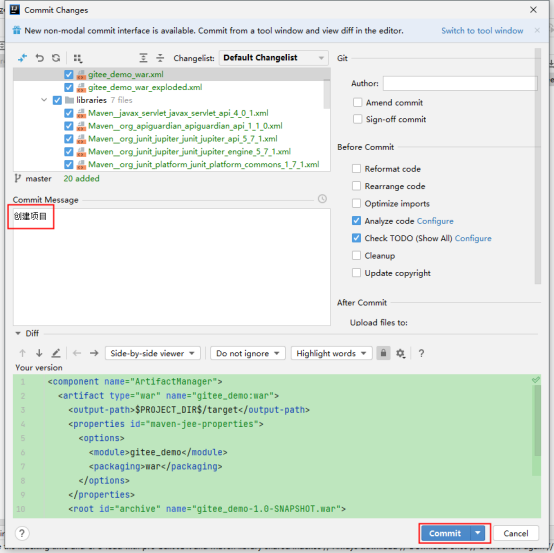
Commit是把刚才缓存的文件提交到本地的仓库。
这时候还没有提交到Gitee托管代码仓库。
3、提交到Gitee托管代码仓库
再次在项目上右键 - Git -Push
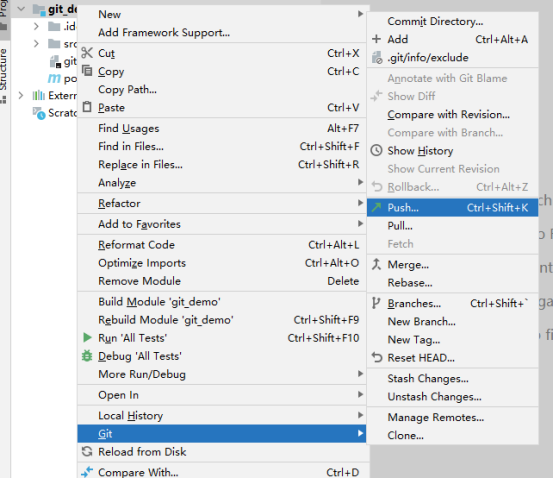
然后弹出来一个窗口,点击Define remote,配置远程的仓库
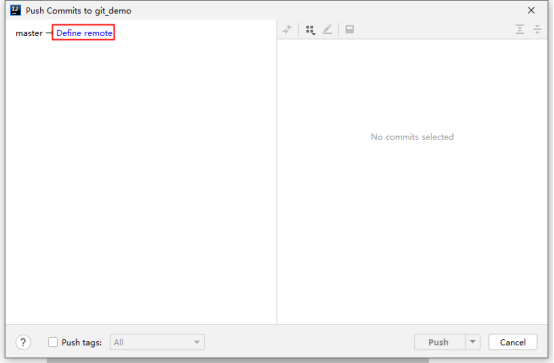
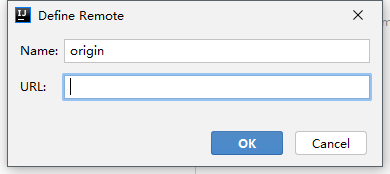
这里的URL需要填写我们之前在gitee创建完仓库之后显示的一个地址,如下图:
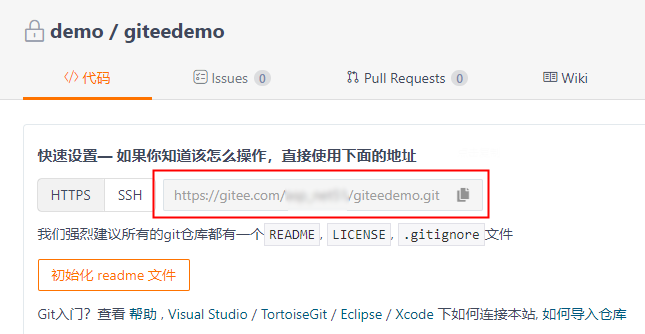
把这个地址复制到刚才URL的输入框里面,然后点击OK。
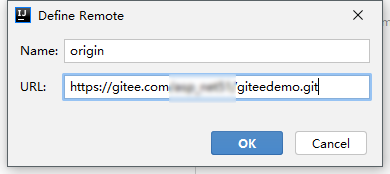
然后弹出一个对话框 需要填写gitee的账号密码来登录gitee,然后点击Log In登录。
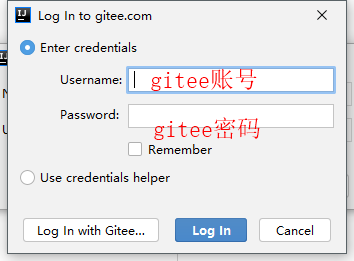
如果账号密码正确就会显示下图的窗口
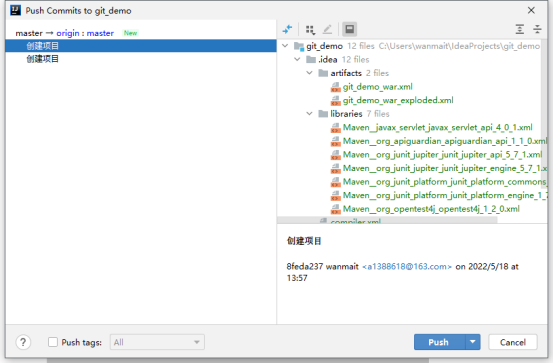
这时候点击Push就可以把项目中的文件提交到Gitee远程代码仓库。
然后等待提交。
提交完成之后我们再打开Gitee的仓库,就可以看到所有的文件都提交到仓库了。
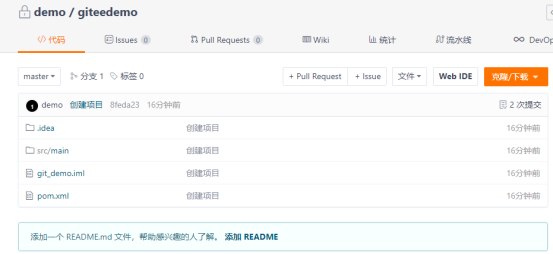
五、添加其他开发者
我们如果想和其他开发者协同开发,可以添加其他开发者。
点击仓库右侧的管理。
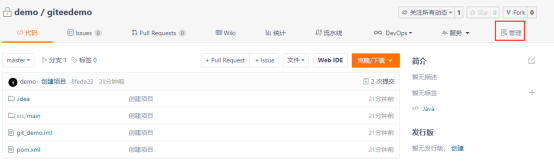
然后点击左侧菜单栏的开发者,然后点击添加仓库成员-邀请用户。
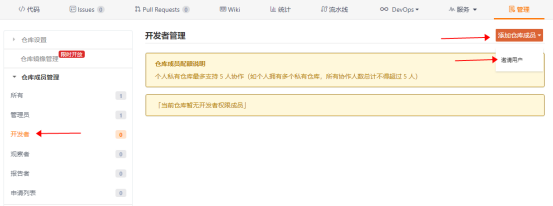
然后把链接或者二维码发送给其他开发者。
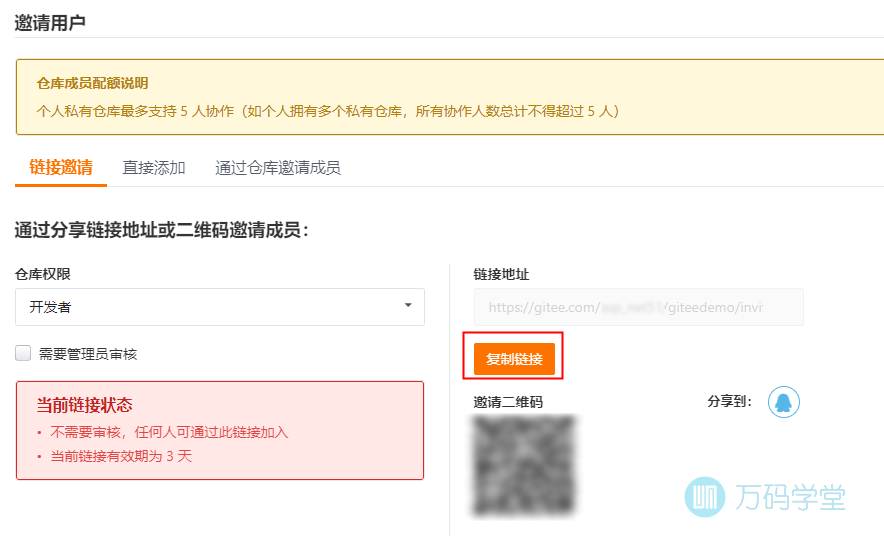
其他开发者通过链接打开,然后登录Gitee以后,会弹出一个窗口,点击接受就可以了。
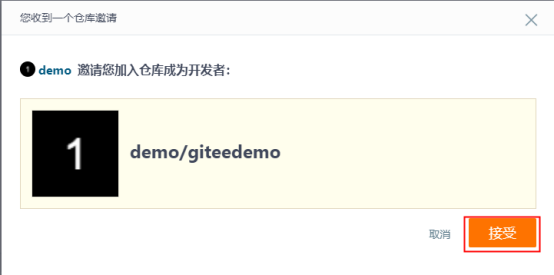
这时候就可以看到协同开发的项目。
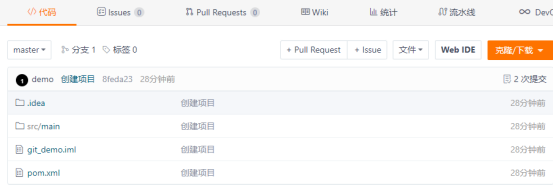
然后点击克隆/下载并复制Https地址
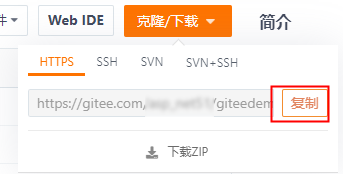
然后打开IDEA,点击右上角的Get from VCS
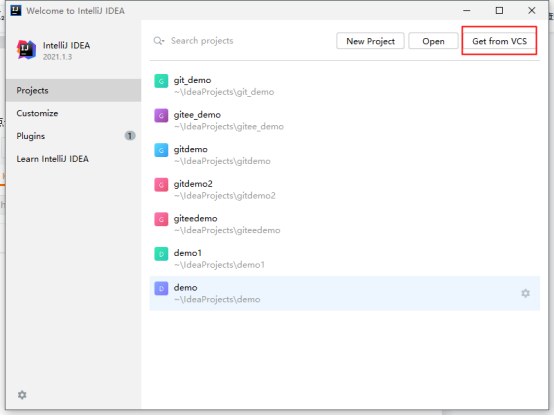
把刚才复制的地址复制到URL里面,然后点击Clone
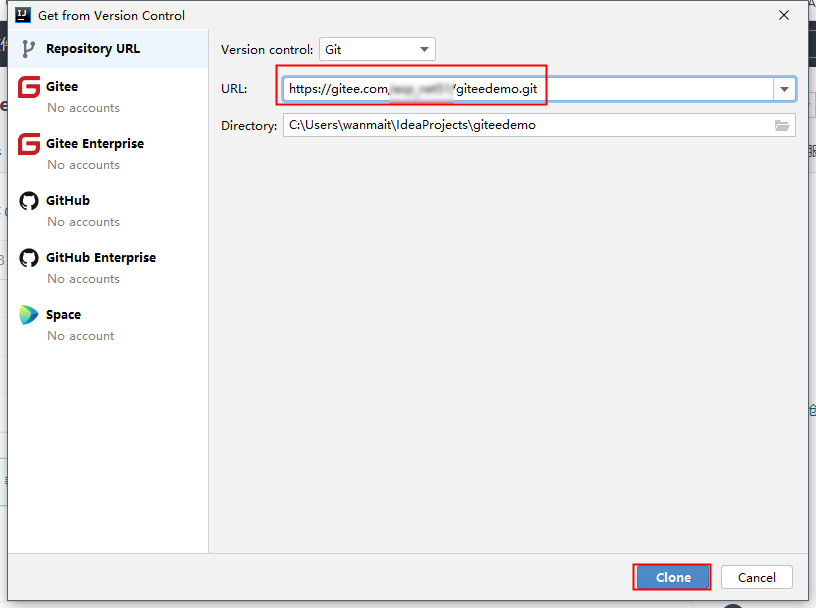
然后弹出一个对话框需要输入Gitee的登录账号和密码来登录Gitee。
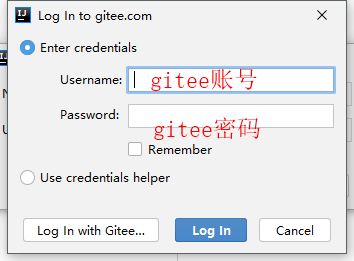
输入账号和密码以后,点击Log In。
登录成功之后就可以在IDEA中打开Gitee代码仓库中的项目了。
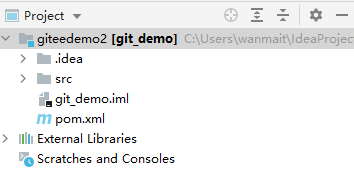









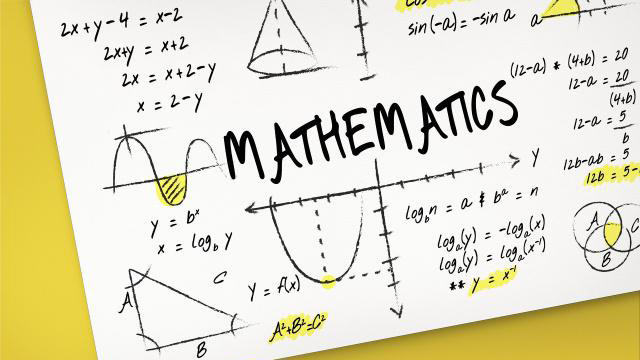
如果提交不到仓库中就强推: git push -u origin master -f